

Du kan opprette dine egne eksterne plasseringer med WebTools Express i Microsoft 365.
For mer detaljert informasjon om nettverksinnstillingene, se plotWAVE-colorWAVE Connectivity Manual for Windows.
Kontroller at Microsoft 365-miljøet er konfigurert, og at du kjenner [Application (client) ID] og [Directory (tenant) ID ].
Sørg for at proxy-innstillingene er riktig angitt, hvis det er aktuelt i din bedrift.
For å kunne utføre denne prosedyren må du logge deg på som systemadministrator.
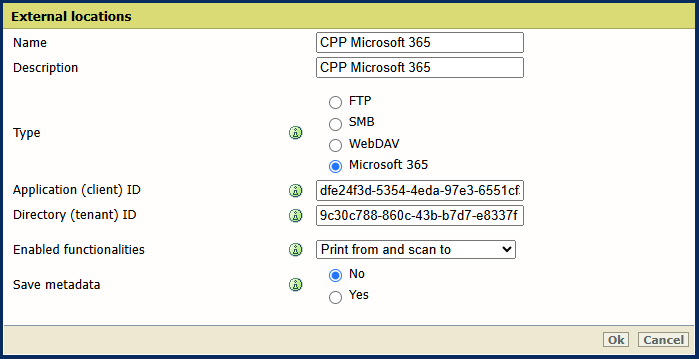
[Ja] betyr: En skannefil som sendes til denne plasseringen, vil bli ledsaget av en metadatafil hvis metadata ble oppgitt. Navnet på metadatafilen er navnet på skannefilen etterfulgt av '.xml'. For eksempel vil scan001.pdf ledsages av en scan001.pdf.xml metadatafil.
Metadataene kan brukes av en automatisert arbeidsflyt for å knytte skannefilen til en bruker.
For skanning til uniFLOW må[Lagre metadata] settes til [Ja].
Systemet validerer den eksterne plasseringen og gir fra seg en feilmelding hvis valideringen mislykkes. Denne feilmeldingen er en standard feilmelding fra Microsoft, er kun tilgjengelig på engelsk og må sjekkes med IT-administratoren.
Det er bare tilkoblingen til Microsoft 365-skyserveren som testes. Kontospesifikke problemer kan bare evalueres når brukeren prøver å logge på, etter å ha startet en økt på brukerpanelet.
Hvis det oppstår en feil, kan du klikke på "Lagre" for å lagre den eksterne plasseringen med feilen, eller klikke på "Endre" for å endre oppføringene.
Den eksterne plasseringen kan brukes via brukerpanelet og i WebTools Express.